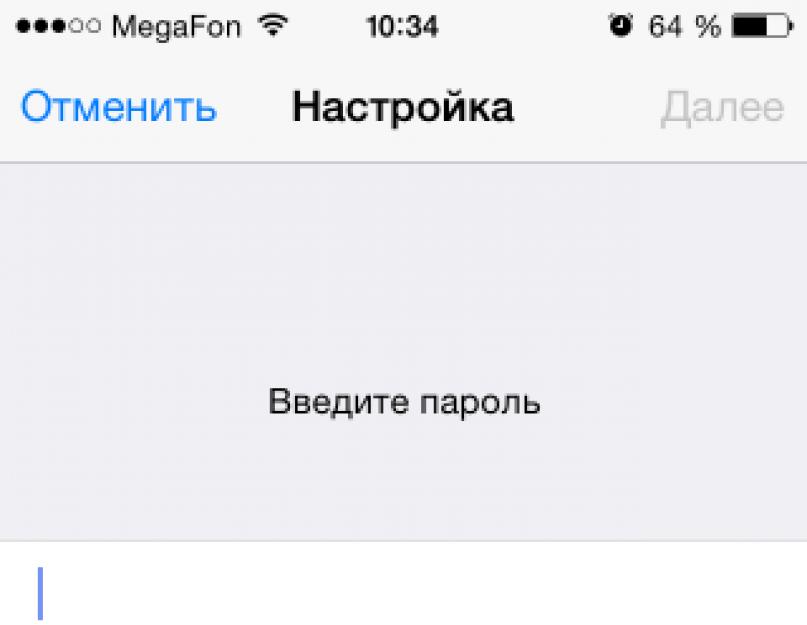Интернет-проект «Будь мобильным» подготовил гид по скрытым функциям одного из самых популярных и востребованных у пользователей по всему миру смартфонов Apple iPhone. Думается, знакомство с этим списком даст вам много нового и полезного.
Знаете ли вы все возможности вашего iPhone? По большей части - да, скажете вы. Но есть некоторые функции и фишки, которые можно активировать нестандартным образом. Главное тут знать куда нажимать и как трясти аппарат.
Подборка будет интересна как начинающим пользователям, которые только знакомятся с iOS, так и продвинутым юзерам.
Виджет от SocialMart1. Пароль с буквами вместо цифр
id="sub0">Идите в Настройки -> Пароль. Выключите опцию «Простой пароль». После этого появится окно с предложением создать новый пароль с использованием QWERTY-клавиатуры.
2. Возможность посмотреть время отправки и прихода SMS
id="sub1">
Одна из цен, которую пришлось заплатить за чистый дизайн iOS — тотальный минимализм. По умолчанию время СМС не отображается, но стоит потянуть экран влево... Правда, занимательно?
3. Возврат на один уровень при помощи свайпа
id="sub2">В iOS 7 добавлена функция, позволяющая вернуться на шаг назад при помощи жеста «свайп вправо» от края экрана. Тянутся в левый верхний угол к кнопке «Назад» не нужно. Эта команда имитирует виртуальную кнопку «Назад» для быстрого возврата к предыдущему меню. Жест «свайп вправо» работает в Настройках, Сообщениях, Почте и некоторых других приложениях.
4. Удаление текста встряхиванием
id="sub3">Вы можете стереть только что написанный текст, просто встряхнув телефон. Он предложит удалить написанный текст. Если вы передумали, встряхните его еще раз и верните все назад.
5. Детализация календаря в одно движение
id="sub4">Просто поверните iPhone в горизонтальное положение, и ваш календарь покажет вам больше деталей по запланированным событиям.
6. Быстрый просмотр твитов со ссылками в Safari
id="sub5">Safari в iOS 7 позволяет быстро просматривать твиты в ленте сообщений, которые содержат ссылки. Достаточно запустить Safari, нажать кнопку закладки (иконка с изображением книги) и перейти на вкладку «@». В этом разделе можно просмотреть URL в ленте сообщений твиттер-аккаунта, добавленного в настройках ОС.
7. Спрятанный уровень
id="sub6">
Все знают, что в iPhone есть приложение компаса, но не все знают, что там же находится уровень. Воспользоваться измерителем уровня можно в приложении компаса, надо только потянуть экран влево. Откроется дополнительное приложение, очень стильное, между прочим.
8. Управление движениями головы
id="sub7">В меню Настройки -> Основные -> Универсальный доступ -> Switch Control -> Переключатели -> Добавить новый находятся специальные опции, позволяющие настраивать жесты головы вправо и влево на выполнение определенных команд. Например, наклонив голову вправо можно прибавить или убавить громкость, а сделав жест в другую сторону - вызвать панель многозадачности или вернуться на главный экран. Меню спрятано далеко в настройках операционной системы.
9. Вспышка камеры для напоминаний
id="sub8">Вспышка на обратной стороне вашего айфона подходит не только для фотографирования в темноте, она также может быть использована для сигнализирования об уведомлении, так же, как и на большинстве смартфонов BlackBerry. Для активации возможности зайдите в общие настройки, там найдите раздел «Универсальный доступ», и поверните слайдер для включения вспышки во время напоминаний.
10. Серийная съемка одним нажатием
id="sub9">
Зажмите клавишу фотографирования. Появится счетчик, а телефон сделает кучу снимков за один сеанс, чтобы вы наверняка сняли фото, которое соберет больше всех лайков.
11. Фотографирование клавишей громкости
id="sub10">Вы можете сделать снимок, нажав на клавишу громкости. Клавиша на гарнитуре для этого также подойдет.
12. Умная клавиатура
id="sub11">У клавиатуры есть множество мелких «пасхалок». К примеру, можно зажать клавишу с точкой в браузере Safari, и сразу выбрать один из нескольких предложенных доменов (.com, .net .ru и так далее). Или два раза тапнуть по пробелу, чтобы автоматически поставить точку. Или зажать дефис и выбрать черту нужной длины.
13. Персональная вибрация
id="sub12">В приложении «Контакты» можно не только установить разные рингтоны для определенных номеров, но и выбрать специальный вибро-сигнал. Таким образом можно определять людей по вибрациям в штанах. Как вам такое?
14. «Режим полёта» для быстрой зарядки
id="sub13">В этом режиме iPhone заряжается в два раза быстрее, что очень полезно в условиях ограниченного времени.
15. Защита от детей
id="sub14">В меню «Основные» найдите вкладку «Ограничения». Там можно закрыть доступ к приложению, покупкам в AppStore и удалению данных. А еще можно одной кнопкой запретить все покупки внутри приложений. Полезно, если есть дети.
Покупка iPhone
Покупай РСТшный айфон. Он на гарантии. Хочешь сэкономить? Потом не жалуйся.
Не покупай айфон на рынке. Или с рук. В нем будет чужой Apple ID или не оригинальные внутренности. Если очень нужно, покупай с рук с другом, который в этом разбирается. Заплати ему 10%.
Ты потратил две маминых зарплаты на айфон. Не хватало его разбить. Пожалей женщину, купи чехол.
Покупаешь айфон? Подумай для чего. Продать б/у айфон с минимальной памятью легче. Но видео с пятничной алкотусы в него не поместятся.
Переходишь с андроид на айфон? Скачай Move to iOS. Программа перенесет фотки, контакты и приложения на айфон.
Если покупаешь айфон в Америке, делай это в Apple Store. В сетях продавцы тупят или обманывают.
Если нашел магазин, в котором айфон дешевле, чем везде, не покупай там.
Купил айфон в кредит? Верни себе страховку. Узнай в интернете как.
Не можешь выбрать айфон? Бери самый последний. Он прослужит дольше.
Использование
Читай все, о чем тебе говорит айфон. Каждое всплывающее уведомление и текст под переключателями. Там не зря это написано.

Включи автояркость. Твой айфон умнее тебя. Он лучше подберет яркость.
Забей в Touch ID мизинец. Ты сможешь есть бургер и разблокировать айфон.
Сломал айфон? Найди хорошего мастера. Хороший мастер стоит дорого и дает гарантию. Остальные обманут.
Найди официальный сервисный центр. Иногда поменять айфон на новый с доплатой выгоднее, чем ремонтировать.
Не окунай айфон в воду. Даже если он водонепроницаемый. Ты никому ничего не докажешь.
Не обновляй iOS в макдаке. Хотя нет, обновляй. Ты же сделал резервную копию?
Сообщения от любимого магазина шмоток попадают в спам? Добавь электронный адрес магазина в контакты.
Используй поиск iOS. Он даже в интернете ищет.

Купил 16-гиговый айфон? Купи место в iCloud. Твои унылые селфи и видео с пятничной алкотусы сохранятся надежно и не займут место в айфоне.
Некоторые приложения хранят данные в iCloud. В настройках iCloud узнай какие.
Не выгружай приложения из памяти. Айфон не заработает быстрее.
Перестань слушать музыку из ВК в позорном качестве. Купи подписку на Apple Music. , если нет денег.
Синхронизируй с iTunes купленные рингтоны.
Купил зарядку? Сохрани чек. Хороший магазин дает гарантию.
Отключи Live Photos, если в твоем айфоне меньше 64 гб.Если у тебя не мак с ретина дисплеем и телик не 4k, включи 1080p 60 кадр/с в настройках видео. Это максимум, которого тебе хватит на айфоне.
Аксессуары из комплекта айфона на гарантии. Сохрани чек от айфона. Ты же купил РСТшный айфон?
Переведи часы в айфоне на 10 минут вперед. Хотя бы иногда не будешь опаздывать.
Настрой FaceTime. Звонить по FaceTime Audio бесплатно. И слышно лучше.
Коснись иконки часов в верхней части экрана чтобы быстро пролистать вверх любой список.
Чтобы быстро зарядить iPhone, выключи его.
Если удалил контакты из iCloud, восстанови их на icloud.com.

Сброс настроек решает много проблем. Если что-то работает не так, сбрось все настройки.
У Apple есть бесплатная русскоговорящая поддержка. Позвони им, если сброс настроек не помогает. 8 800 333-51-73.
Если ты удалил все с айфона, а памяти все равно мало, переустанови iOS. Позвони в поддержку, если не знаешь как.
Не высыпаешься? Включи Night Shift.
Твой айфон выключается на морозе, потому что в аккумуляторе замедляются химические процессы. Самсунг твоего соседа не выключается, потому что он .
Безопасность
Настрой Apple ID с доменом @icloud.com. Твой мэилру взломает 13-летний школьник и заблокирует айфон.
Запиши данные Apple ID на бумажке. Не полагайся на память. Все равно забудешь.
Сохранил отпечаток в Touch ID, запомни пароль. Запиши его. Айфон спросит у тебя пароль после перезагрузки. Не отпечаток, а пароль.
Не экономь на зарядках. Китайский кабель обойдётся дороже оригинального. Не доказывай обратное. Забаню.
Прежде чем вводить пароль, убедись, что тебя не взламывают. Проверь подлинность сайта. Думай головой.
Делай резервную копию. В настройках iCloud есть галочка. Там сообразишь.

Включи двухфакторную аутентификацию. Везде: в iCloud, на почте, в ВК.
Запомни: один пользователь – один Apple ID.
Не надейся на «Найти iPhone». Если айфон украли, сразу иди в полицию. По горячим следам раскрывается 70% преступлений.
Не вводи чужой Apple ID в свой айфон. И наоборот. Не буду объяснять почему.
Купи 1Password. Храни там пароль iCloud, пинкод карты и все важное. Пароль 1Password запиши на бумажку.
Поменяй пароль. Нет, qwerty123 не подходит. Генерируй пароль в 1Password и сохрани.
Помни: пароль и логин должны отличаться.
Наверняка вы тоже относитесь к смартфону как к сокровищу. Но к сожалению, не ухаживаете за ним как следует. Журналисты Huffington Post составили список из 11 ошибок в использовании . Подписываемся.
11 ошибок в использовании iPhone
Екатерина Бочкарева1. Никогда не выключаете его
Вам правда стоит выключать телефон как минимум раз в неделю, иначе батарея будет разряжаться быстрее, чем нужно. По словам экспертов, батарейка портится, когда мы не используем включенный смартфон. Если вы используете телефон в качестве будильника, подумайте о том, чтобы заменить его на обычные дешёвые часы, или же выключайте айфон на некоторое время в течение дня.
2. Оставляете Wi-Fi и Bluetooth всегда включенными
Когда на iPhone включён Wi-Fi и Bluetooth, но не используется ни тот, ни другой, энергия тратится впустую. В повседневной жизни вам вряд ли нужен постоянно включенные Wi-Fi и Bluetooth. Лучше отключить их и включать только по надобности.
3. Пользуетесь им в плохую погоду
Ваш iPhone не предназначен для экстремально высоких или низких температур , поэтому не стоит пользоваться им на улице, когда там ниже 0 или выше 30 градусов по Цельсию. Из-за этого истощается батарея, а ещё телефон на время зависает. Если заранее знаете, что придется выбираться в плохую погоду, выключайте iPhone или хотя бы держите в кармане, подальше от погодных воздействий.
4. Оставляете заряжаться на ночь
Хотя оставлять айфон заряжаться на ночь удобно, некоторые считают , что это не самая лучшая идея. Эта тема вызвала много споров. Многие сходятся в одном: оставлять iPhone включённым после полной зарядки вредно. Из-за этого со временем портится аккумулятор и быстрее разряжается телефон.
«Батарейка будет лучше работать, если отключать её от источника питания до того, как она достигнет 100%. Если оставлять телефон на зарядке, когда он уже полностью заряжен, то эффективность работы смартфона немного снижается», - написал в прошлом году в Gizmodo. Попробуйте заряжать его в течение дня, чтобы сразу отключать при полной зарядке. Ну, или используйте для этого специальный таймер.
5. Полностью заряжаете или разряжаете аккумулятор
Литиево-ионные аккумуляторы - их используют в iPhone - работают лучше всего, когда их заряжают на 50-80%, - сказал журналу Digital Trends Шейн Броески, основатель Farbe Technik - компании по производству аксессуаров для заряда аккумуляторов. С другой стороны, если батарею полностью разряжать, то аккумулятор впадёт в «состояние полностью разряженной батареи», из-за этого ионы не смогут долго удерживать заряд, - замечают представители Apple. При подзарядке аккумулятора с короткими интервалами, ионы батареи получают достаточно энергии, чтобы работать длительное время и увеличивать срок её работы, - добавляет он. Заряд батарейки сродни перекусу и перерывам на трапезу в течение дня. Воспринимайте это так.
6. Используете зарядку не от Apple
Зарядки Apple дорогие, но они стоят затрат. Использование зарядки от других брендов может негативно сказаться на вашем телефоне. По некоторым данным, поддельные зарядки вызывают даже возгорания и взрывы. Поэтому компания Apple создала программу возврата зарядных адаптеров с USB. Согласно ей, с августа 2013 года взамен на фейковые зарядки пользователи получали скидку на настоящую зарядку Apple. (Скидки действовали до 18 августа 2013 года).
7. Не чистите его
Ваш iPhone выглядит отвратительно. Ну, реально мерзко. На сидениях туалета и в тарелке у питомцев микробов меньше , чем на вашем iPhone. Apple рекомендует протирать гаджет «мягкой тряпочкой без ворса». Кроме того, для дезинфекции телефона используют девайсы с ультрафиолетовым излучением . Не забывайте чистить порт для зарядки. Там застревает и накапливается мусор из карманов и кошельков, из-за чего возникают проблемы с соединением. Используйте зубочистку, тонкую иголку, или острый конец серёжки, чтобы убрать оттуда грязь.
8. Гуляете с телефоном в руках, ничего не замечая
Осознаёте вы это или нет, iPhone - ценная вещь на чёрном рынке и желанный объект для воров. Около 40% краж в крупных городах в 2013 году пришлись на кражи мобильных девайсов. Об этом в прошлом году сообщила Американская федеральная комиссия по связи. Поэтому небезопасно гулять с телефоном в руках, витая в облаках.
9. Не защитили его паролем
Половина пользователей iPhone не устанавливает пароль для блокировки на свои телефоны, - сообщила Apple в 2013 году. Если вы не установили пароль доступа на iPhone, в случае кражи воры получат полный доступ к вашим данным и личной информации. Пароль - самый простой способ защитить личные данные от вторжений.
10. Даете доступ к вашему местоположению всем приложениям подряд
Приложениям вроде и Maps нужен «доступ к местоположению» для того, чтобы корректно работать. Однако они обычно уведомляют о том, когда вам нужно подключить эту функцию. Другие приложения отлично работают и без геолокации. Зайдите в Настройки > Приватность > Службы локации и деактивируйте функцию, отключив её во всех второстепенных приложениях. Ваш аккумулятор скажет вам спасибо.
11. Разрешаете использовать push-уведомления в каждом приложении
Push-уведомления держат телефон в режиме полной боевой готовности и требуют постоянного подключения к данным, истощая этим батарейку. Когда телефон получает очередное уведомление, дисплей загорается, уменьшая тем самым срок службы батареи. Исследователи также обнаружили, что уведомления мешают сосредотачиваться. Зайдите в Настройки > Уведомления и выберите только одно важное приложение.
Мы и не догадывались, что в операционной системе айфона есть такие возможности, как:
Таймер для музыки
Всегда мечтали слушать любимый плейлист перед сном, не беспокоясь о том, что телефон не выключит ее и не даст вам поспать?
Для этого есть установка в приложении Clock. Просто перейдите к таймеру и установите мелодию на «Stop Playing». Работает примерно так же, как функция «Слип» в телевизорах.
Настройте разные режимы вибрации для уведомлений и звонков
Вместо того чтобы придерживаться стандартной схемы вибрации для текстовых сообщений, создайте свою собственную!
Зайдите в настройки телефона, потом - в Звуки> Мелодии> Вибрация. Выберите раздел с надписью «New Vibration» Это обновление позволяет создать свой собственный шаблон вибрации одним тапом.
Настройте свечение
Если вы не всегда видите, что вам звонят или написали, это может помочь. Особенно любят эту фишку те, кто работает за компьютером в наушниках.
Для тех из нас, кто нуждается в дополнительном сигнале, есть возможность использовать для оповещения светодиодную подсветку камеры. Просто зайдите в Настройки> Общие> Доступность и включите эту замечательную функцию.
Сделали ошибку при вводе текста? Просто встряхните телефон

Вместо того чтобы медленно удалять содержимое неправильного текстового сообщения, встряхните телефон, чтобы мгновенно начать с чистого листа. Так вы полностью сотрете ваше сообщение, и поле с текстом станет чистовиком!
Айфон может работать быстрее, если почистить его оперативную память

Для того чтобы сделать это, просто нажмите и удерживайте кнопку питания, как будто вы собираетесь выключить телефон.
Когда на экране появится «слайд выключения питания», нажмите и удерживайте кнопку меню, чтобы очистить вашу оперативку.
Айфон станет «свежее», если почистить его кэш

Если очистка оперативной памяти не помогла, попробуйте открыть что-нибудь из App Store: подкасты, музыку или приложения Game Center.
А потом расчистите кэш вашего телефона. Просто откройте одно из этих приложений и 10 раз нажмите любую иконку снизу.
Когда я отправил это сообщение?

Чтобы не проверять часы каждый раз, когда вы отвечаете на чье-то сообщение, просто потяните на экране большой палец влево. Тут же появятся временные метки.
Они отмечают время отправки каждого сообщения в любой переписке.
Откройте ошибочно закрытые страницы в Safari

Каждый раз, когда вы выходите из Safari, приложение запоминает, где вы были в последний раз. Чтобы увидеть последние открытые вкладки, просто нажмите на значок «+».
Теперь в айфоне есть уровень!

У вас есть калькулятор, компас и фонарик. Очень здорово, не так ли?Но как насчет инструмента «уровень», которым все мужики меряют углы?
Если вы откроете приложение «Компас» и проведете пальцем влево, ваш iPhone также перейдет к программе-измерителю строительных углов!
Он может спасти вас в случае возникновения чрезвычайной ситуации

Те, у кого на экране есть пароль, могут переживать по поводу вызова скорой помощи в чрезвычайной ситуации.
Но если заранее заполнить в телефоне свою «медицинскую карточку», любой пользователь сможет предоставить врачам информацию, которая важна для вашей жизни. Укажите там хотя бы группу крови и сведения о том, на какие лекарства у вас может быть аллергия!
Вы можете видеть непрочитанные сообщения в почтовом ящике

Загромождение почтовых ящиков - реальный и раздражающий аспект любого телефона. Тем не менее, каждый из вас может настроить айфон так, чтобы он показывал только непрочитанные сообщения. Просто нажмите на кнопку «Изменить».
Какой самолет пролетел у меня над головой?

Сири знает. Просто спросите её, какой самолет только что пролетел над вами, и она предоставит вам эту информацию.
Слишком медленный Wi-Fi? Не нужно это терпеть!

Можно очень просто настроить все так, чтобы ваш телефон автоматически переключался с медленного Wi-Fi на 3G/LTE.
Режимы Night Shift и Low Power теперь можно использовать одновременно

Опять же, это можно сделать, просто попросив Siri. Скажите «нет» вечернему чтению Facebook, которое сжирает вашу батарею. Это обновление поможет вам оставаться активным без снижения мощности вашего телефона.
Перезагрузка
Вы когда-нибудь хотели дать своему телефону тайм-аут, когда он капризничает? Просто удерживайте кнопки Home и On/off на протяжении 5 секунд. Это поможет.
1. Создание снимков без помощи сенсорного экрана
Просто вызовите Siri долгим прикосновением к кнопке Home и попросите включить камеру. Чтобы сделать фотографию, нажмите на любую кнопку громкости на смартфоне или наушниках.
2. Экстренная перезагрузка
В тех редких случаях, когда iPhone зависает или нужно освободить оперативную память устройства, поможет экстренная перезагрузка. Просто 10 секунд удерживайте нажатыми кнопку Home и кнопку блокировки.
3. Тройное нажатие на кнопку Home
Зайдите в пункт «Универсальный доступ» в основных настройках iPhone. Отмотайте вниз до вкладки «Сочетание клавиш» - перед вами откроется список функций. Тройным нажатием на кнопку Home можно запускать VoiceOver, инверсию цвета (пригодится для чтения), некоторые настройки отображения, экранное увеличение, а также Switch Control или AssistiveTouch.
Чтобы включать лупу тройным нажатием кнопки Home, просто выберите соответствующий пункт в «Универсальном доступе».
4. Двойное нажатие на сенсор кнопки Home
Пожалуй, все пользователи iPhone знают, что двойное нажатие на механическую кнопку Home открывает окно выбора приложений. Но не каждый в курсе, что двойной тап по сенсору кнопки немного «опускает» экран, позволяя владельцам больших смартфонов с лёгкостью дотягиваться до верхних иконок.
5. Использование 3D Touch
Если у вас iPhone 6s или новее, использование 3D Touch может здорово упростить вам жизнь и сэкономить время. Эта технология ускорит перемещение между приложениями, сделает набор текстов более удобным и .
6. Переназначение кнопок громкости
В iPhone предусмотрены две настройки громкости: первая - для звонков и уведомлений, вторая - для музыки и приложений. Выключение в настройках звука тумблера «Изменение кнопками» зафиксирует громкость звонка в текущем положении и передаст боковым кнопкам управление исключительно музыкой и приложениями.
Работа с текстом
7. Отмена последнего действия
Просто встряхните смартфон, и iOS предложит отменить последнее действие, будь то набор, вставка или же, наоборот, удаление текста.
8. Быстрый ввод домена
В тех случаях, когда клавиатура предлагает вам быстрый ввод домена.com, задержите палец на этой кнопке. Перед вами откроется список популярных доменов, где вы сможете быстро переключиться на заветный.ru.
9. Удаление значка микрофона с клавиатуры
Иконка микрофона между пробелом и кнопкой смены языка предназначена для голосового ввода текста. Убрать значок можно, переместив в настройках клавиатуры ползунок «Включить диктовку» в неактивное положение.
10. Прослушивание текста
iOS поддерживает функцию «Экран вслух». Для её включения активируйте ползунок в настройках речи: «Настройки» → «Основные» → «Универсальный доступ». Чтобы iPhone проговорил текст на экране, проведите двумя пальцами сверху вниз в любом приложении.
Безопасность
11. Создание буквенного пароля для разблокировки
Если вы не доверяете четырёх- или шестизначным паролям и не любите технологию Touch ID, вы можете установить длинный .
Зайдите в настройки код-пароля и выберите пункт «Сменить код-пароль». Система потребует ввести сначала старую комбинацию, а потом новую. На экране ввода нового пароля нажмите на «Параметры код-пароля» и выберите приемлемый вариант.
12. Повышение точности Touch ID
Чтобы iPhone более уверенно и быстро распознавал вас, создайте несколько отпечатков одного и того же пальца.
13. Создание скрытых фотографий





Если делать фотографии в стандартном приложении камеры, то они сохранятся в медиатеке. Чтобы защитить фото паролем, необходимо прибегнуть к хитрости. Отключите экспорт фотографий и установите пароль в настройках приложения «Заметки». Чтобы сделать секретный снимок, перейдите к созданию новой заметки и тапните по значку камеры. После того как фотография будет сделана, нажмите на «Экспорт» и выберите «Заблокировать заметку».
14. Гид-доступ
Мы часто отдаём смартфон в чужие руки «уровень в игре пройти», «статью почитать» или «видео на YouTube посмотреть». Если вы не доверяете тому, кто будет пользоваться вашим iPhone, включите гид-доступ в настройках: «Основные» → «Универсальный доступ» → «Гид-доступ».
Передавая iPhone кому-то, трижды нажмите на кнопку Home для включения гид-доступа, и человек сможет пользоваться только открытым приложением.
Siri
15. «Чей это iPhone?»


Если вы нашли потерянный iPhone, связаться с его владельцем без ввода пароля поможет Siri. Спросите у неё «Чей это iPhone?» или «Кому принадлежит этот iPhone?», и перед вами откроется окно с именем хозяина гаджета.
Чтобы нашедший ваш iPhone мог отыскать вас этим способом, зайдите в настройки Siri и во вкладке «Данные» назначьте контакт с информацией о себе.
16. Мужской голос Siri
Не все знают, но наш верный электронный ассистент может разговаривать приятным мужским голосом. Эта опция доступна в настройках Siri.
Звонки
17. Вызов последнего набранного номера
Чтобы повторить последний вызов, не обязательно заходить во вкладку «Недавние». Нажмите на зелёную трубку на экране с клавишами, и iPhone предложит перезвонить по последнему набранному номеру.
18. Быстрый доступ к избранным контактам


Для быстрого набора важных номеров добавьте их во вкладку «Избранные» в стандартном приложении «Телефон». Свайпом вправо на рабочем столе перейдите к панели виджетов. Отмотайте вниз и нажмите «Изменить», а потом тапните по плюсу у виджета «Избранное». Теперь вы можете звонить любимым быстрее и даже при заблокированном экране.
19. Определение входящего вызова в наушниках
Отвечать на звонки с наушников иногда гораздо проще, чем тянуться за телефоном. Чтобы узнать, кто вам звонит, не доставая iPhone из кармана, включите тумблер «Объявления вызовов» в настройках телефона.
Сообщения
20. Удаление старых сообщений
Удаление неактуальных сообщений поможет навести порядок в переписках и освободить драгоценные мегабайты памяти. Найдите пункт «Оставлять сообщения» в настройках и задайте необходимое время, по истечении которого месседжи будут удаляться.
21. Экономия трафика в «Сообщениях»
Чтобы не тратить трафик на тяжёлые вложения, включите режим низкого качества в настройках сообщений.
22. Время отправки сообщений


Одна из неочевидных функций «Сообщений» - просмотр точного времени отправки. Просто проведите пальцем от правой части экрана.
Будильник
23. Установка звонка из Apple Music
Возможность установить любимую песню на будильник - не хитрость, а базовая функция iPhone, о которой многие не знают. Создавая новый будильник, нажмите на вкладку «Звук». Отмотайте список к самому началу, перед стандартными рингтонами найдите панель со знакомыми названиями и нажмите на «Выбор песни».
24. Отсрочка будильника
Чтобы перенести звонок будильника на более позднее время, не обязательно искать соответствующую кнопку на экране. Нажмите на любую боковую кнопку, и iPhone разбудит вас снова через девять минут.
Подобный интервал выбран неслучайно: старые механические будильники не могли отсчитать ровно 600 секунд. Они не учитывали текущую минуту и начинали отсчёт уже девяти минут со следующей.
Safari
25. Поиск по слову на странице
Введите нужное слово в адресной строке. В выпавшем меню под предложениями поисковика выберите пункт «На этой стр.»
26. Недавно закрытые вкладки
Перейдите к экрану , в котором показываются превью открытых страниц, и задержите палец на кнопке «+». Перед вами откроется список недавно закрытых вкладок. Это полезно, если вы случайно закрыли давно открытую страницу, которую трудно найти в истории браузера.
27. Конвертация страницы Safari в PDF-файл




28. Открытие ссылок в фоновом режиме
Другие базовые приложения и сервисы
29. Spotlight как конвертер


Свайп вниз на любом экране iPhone открывает Spotlight. Его использование заметно сокращает время на поиск чего-либо в смартфоне. Spotlight выдаёт результаты из многих приложений: поможет найти нужный выпуск подкаста, сообщение по ключевому слову или человека в Twitter. Также стандартный поисковик может выступать в роли конвертера. Просто введите запрос «1 usd» или «15 дюймов в см».
30. Конвертация замедленного видео в обычное


Если вы заигрались с функцией замедленной съёмки и случайно сняли в slow motion то, что лучше выглядело бы с естественной скоростью, привести видео к оригинальному темпу легко без дополнительных приложений. Откройте раздел редактирования видео и подкорректируйте значения на полосе скорости. Эта полоса расположена над полем тайминга, где мы обычно режем ролики.
31. Уровень


Компас в базовой комплектации приложений практически бесполезен в городе. Но если свайпнуть экран влево, можно получить уровень - незаменимое устройство для ремонта и монтажа.
32. Оптимизация хранилища Apple Music
Включите функцию оптимизации хранилища в настройках музыки, и iPhone будет автоматически удалять песни, которые вы редко слушаете. Происходить это будет только тогда, когда будет заканчиваться память устройства.
Чтобы задать минимальное количество музыки, которая с iPhone не удалится, можно назначить размер хранилища.
33. Напоминания по геолокациям


Таск-менеджеры в App Store предлагают уйму функций, но на многое способны и стандартные «Напоминания». Например, базовое приложение может напомнить вам купить молоко не только в 15:00, но и при посещении магазина. Для включения этой функции выберите пункт «Напомнить по месту» и найдите нужную геолокацию в параметрах задания.
Батарея
34. Включение режима энергосбережения
Если у iPhone осталось более 20% заряда, но до ближайшей розетки ещё очень далеко, есть смысл перейти в режим энергосбережения. Для включения режима просто попросите об этом Siri или найдите соответствующий пункт в настройках аккумулятора. В этих настройках вы также можете обнаружить список наиболее энергозатратных приложений и своевременно закрыть их.
35. Бесшумное подключение зарядки
Вибрации при подключении зарядки к iPhone можно избежать, открыв приложение «Камера» перед присоединением Lightning-кабеля. Устройство начнёт заряжаться, а ваши чутко спящие родственники не будут разбужены внезапным звуком.